یکی از مهم ترین راه های برندسازی و جلب اعتماد مشتریان، ساخت پروفایل تجاری در وردپرس است. شما با ایجاد یک پروفایل تجاری می توانید نوع دقیق کارتان، آدرس محل کار، تلفن و سایر راه های ارتابطی را به کاربران نمایش دهید.
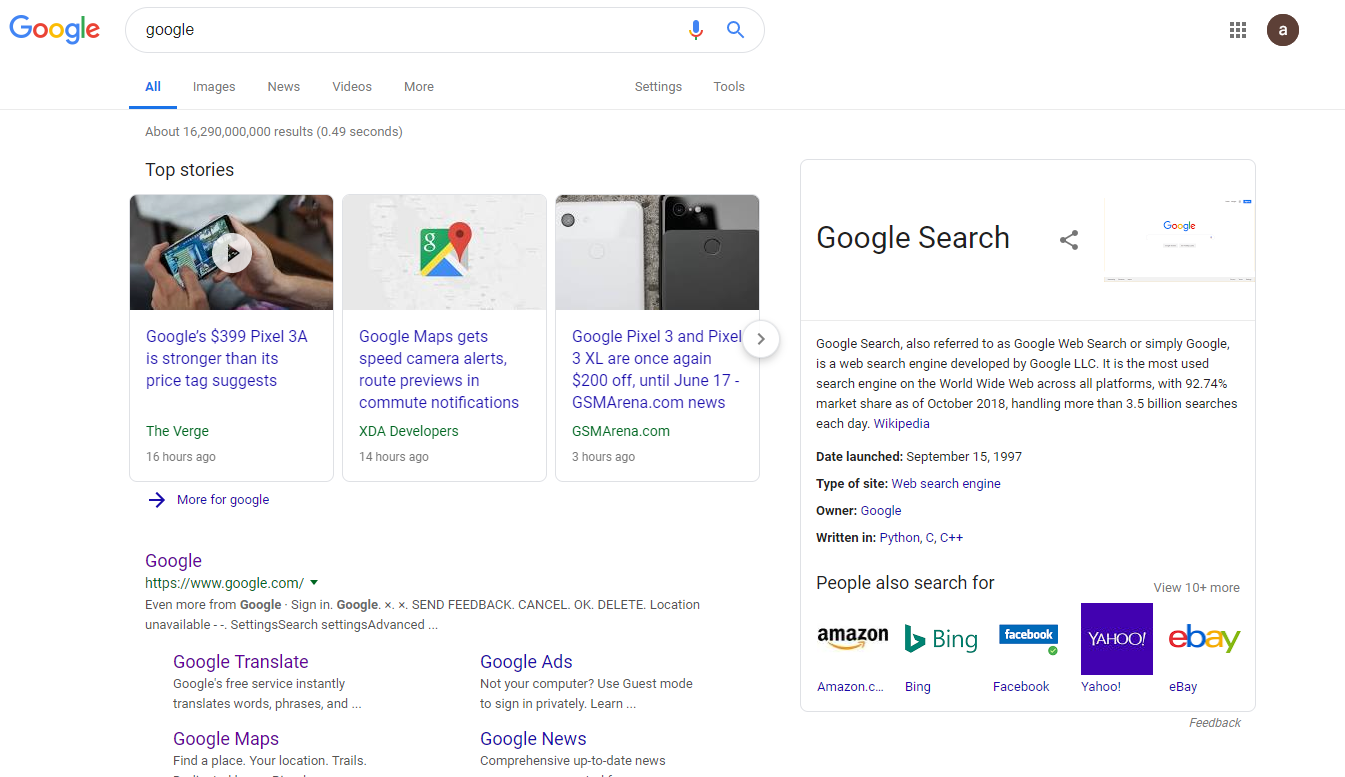
برای مثال همانطور که در تصویر بالا مشاهده می کنید، شرکت گوگل نیز با ایجاد یک پروفایل تجاری، اطلاعات کاملی از شرکت خود و راه های ارتباطی را در اختیار کاربران قرار داده است.
در وردپرس نیز امکان ساخت پروفایل تجاری و نمایش آن به موتورهای جستجو و کاربران وجود دارد. در این آموزش از وردپرس نارنجی نحوه ساخت پروفایل تجاری در وردپرس را بررسی خواهم کرد.
ساخت پروفایل تجاری در وردپرس
افزونه که در این آموزش برای ایجاد یک پروفایل تجاری حرفه ای در وردپرس معرفی می کنم، با عنوان Business Profile در مخزن وردپرس به ثبت رسیده است.
این افزونه تا کنون با بیش از 10.000 نصب فعال توانسته است امتیاز 4.9 را از کاربران خود به دست بیاورد.
در واقع Business Profile با کمک نشانه گذاری محتوا، اطلاعات بیزینسی وب سایت شما را در اختیار موتورهای جستجو قرار داده و به کاربران نمایش می دهد.
برای ساخت پروفایل تجاری در وردپرس، ابتدا با کلیک روی دکمه زیر این افزونه را از مخزن وردپرس دانلود کرده و سپس به کمک آموزش نحوه نصب افزونه ها در وردپرس آن را روی وب سایت خود نصب و فعال نمایید.
دانلود افزونه Business Profile
پس از نصب و فعال سازی افزونه منویی با عنوان Business Profile در پیشخوان وب سایت شما ظاهر می شود که با کلیک روی آن به صفحه تنظیمات افزونه هدایت می شوید.

Schema Type: در این گزینه باید نوع فعالیت خود را مشخص کنید. از بین گزینه های موجود، گزینه ای که به بهترین شیوه نوع کسب و کارتان را شرح می دهد انتخاب نمایید.
Image: در این گزینه می توانید لوگوی شرکت خود و یا عکسی از اعضای تیمتان را آپلود کنید تا در بخش پروفایل تجاری شما نمایش داده شود.
Name: برای ایجاد پروفایل تجاری در وردپرسف نام شرکت خود را در این گزینه وارد کنید.
Address: آدرس خود را نیز در این قسمت می توانید وارد نمایید.
Google Maps API Key: چنانچه بخواهید از نقشه گوگل در پروفایل تجاری خود استفاده کنید، ابتدا باید یک کلید API در یافت کرده و در این گزینه وارد نمایید و سپس ادرس خود را در نقشه گوگل نیز نمایش دهید.
Phone: در این گزینه شماره تماس خود را وارد کنید.
Contact Page: برای وب سایت خود یک صفحه تماس با ما ایجاد کرده و آن را در این گزینه برای ایجاد پروفایل تجاری در وردپرس، اتخاب نمایید.
Schedule: چنانچه به صورت فریلنسری کار نمی کنید و ساعت کاری مشخصی دارید، در این گزینه ساعت و روزهای کاری خود را مشخص نمایید.
Multiple Locations: اگر کار شما به گونه ای است که شعب مختلفی دارید، می توانید هنگام ایجاد پروفایل تجاری در وردپرس آدرس تمامی دفاتر خود را نیز وارد کنید. این گزینه را فعال کرده و ادرس سایر دفترها و شعب خود را وارد کنید.
اکنون پس از ذخیره تغییرات، به مرور و بسته به سرعت ایندکس سایت شما در موتورهای جستجو، اطلاعات تجاری و سایتتان نیز در نتایج جستجو با نشانه گذاری محتوا نمایان خواهد شد.
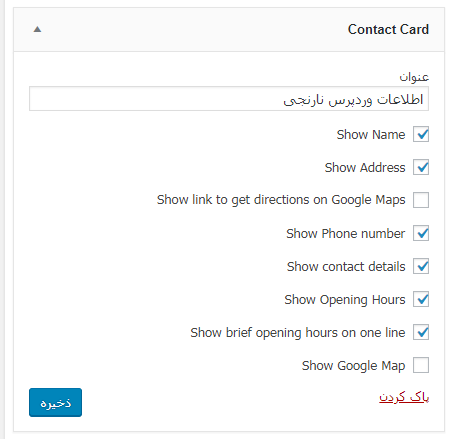
همچنین این افزونه دارای ابزارکی با عنوان Contact Card می باشد که با کمک آن می توانید اطلاعات پروفایل تجاری خود را در مکان دلخواه نمایش دهید.

از آنجایی که در ویرایشگر گوتنبرگ امکان اضافه کردن ابزارک ها در برگه ها نیز وجود دارد، می توانید پس از ایجاد پروفایل تجاری در وردپی، آن را در برگه دلخواه خود نیز اضافه نمایید.
با ایجاد پروفایل تجاری در وردپرس، می توانید به گوگل و کاربران در شناسایی شما و نحوه دقیق ارتباط با شما اطلاعات کامل تر و جامع تری ارائه دهید.